错题plus单独都是怎么才可以直接使用,或者是一些单一的功能大家都是怎么才可以直接的更好的使用?还是不懂怎么进行在线的使用的用户何不来看看怎么使用的!
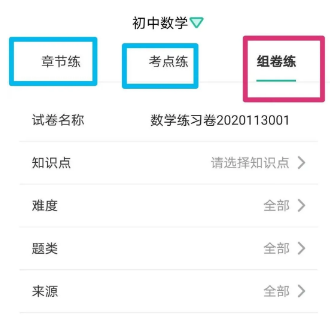
错题plus App练习组卷和错题组卷使用方法
打开错题plus app,请注意页面中被我标红的两个部分:
这两个点击哪个都可以,跳转过去的界面都是一样的:
在组卷的环节,用到的只是最右边的红色框框,左侧的两个蓝色框框也很有用,但是,今天先不讲。
先看前四个,这是选题的类型,包括:知识点、难度、题类和来源。
举个例子,安安学校正在学一元一次方程,我想给她出一张对应的练习卷,那么我就要从“知识点”这里点进去,选择“一元一次方程”。
请注意,这个知识点是在“章节”下面显示的,也就是说,是和教材匹配的。点开后还有明细:
除了按章节选择知识点,还可以按照考点和错题知识点,选择知识点,是不是很贴心?
选完知识点之后,再来设定难度、题类和来源。
左右滑动查看更多
说真的,看到中考真题,我的眼睛都放光了!这也太省心了!再也不用四处瞎寻摸了!
选题类型设定好之后,就是出题类型,这个很简单,选择题几道,填空题几道,应用题几道,我一般都设置为2道。
然后就组卷成功了!
请注意最下面,“发送电脑打印”,点击后可以传输到各种社交工具:
比如,发到微信:
家里有打印机的,不管是用小程序直接打印还是下载到电脑中打印,鸡饲料就这么非常简捷的备齐了。
之前如果和我团过打印机的,错题plusapp配错题plus打印机(惠普419),完美!
不过,我知道有人会说“不完美”,因为有的同学在操作时,遇到了“组卷失败”的情况,这是怎么回事呢?
哈哈,这是因为限定条件之间打架了。我举个例子大家就知道了,比如前面选了“难题”、“压轴题”,但是后面题型又选了“选择题”,或者选择的数量太多,那么就可能没有符合条件的数据,自然就是组卷失败了!尤其是低年级,知识点就那么几个,不重样的题目也就那么多,限定的条件越多,选择面就越窄!
怎么处理?适当的扩大选择区域就可以啦,比如,选择“全部”,那么组卷就会容易多了。
这是章节知识点组卷,等到了期末复习阶段,还可以选择考点组卷:
或者选择,错题知识点组卷(凡是之前用app记录的错题均会存储到您的个人数据库)。
想查看以前的组卷情况?在首页点击我的:
点击,“我的组卷”:
这样,刚才组的那套练习卷就出来了:
注意那个“批改”功能!孩子做完组的试卷后,可以点“批改”记录一下答对答错情况,批改后一练组卷答错的题会自动加入错题本!
怎么样?是不是学习过程中曾经想解决而没有办法的问题,现在都有解决方案了?!
所以,错题plusapp可不只是错题识别而已,它是一款真正意义上的在家学习管理工具。
好了,既然是小课堂,今天就先讲到这儿吧。大家抓紧问问孩子,今天学了什么知识点,然后给他组一张小卷子,练练手吧!
组卷成功的,记得留言告诉我!


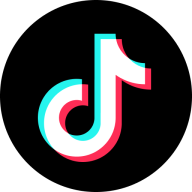




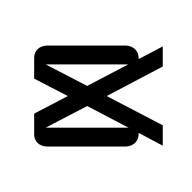
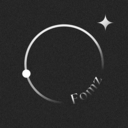
评论列表 (0)